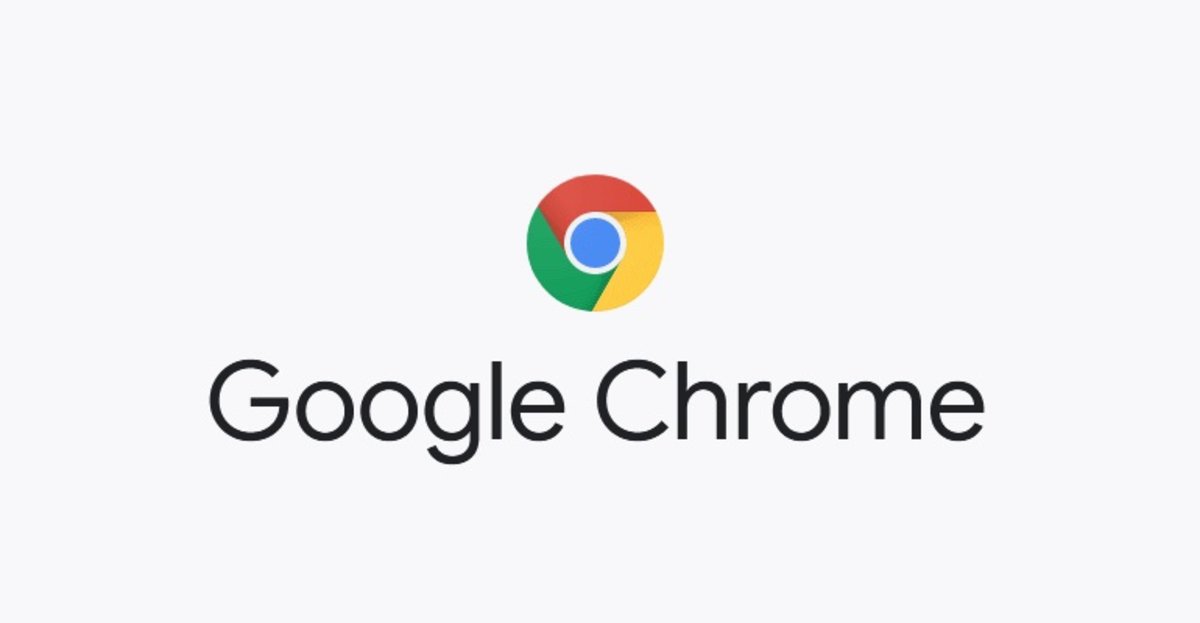
Іноді це досить нудно очистити історію перегляду Google Chrome шляхом доступу до налаштувань його конфігурації. Протягом тривалого часу було можливо створити ярлик, щоб зробити це швидко та ефективно, потрібно буде створити його лише за кілька простих кроків.
El запис накопичується з початку за допомогою телефону AndroidОсь чому іноді важливо прибрати, якщо ви хочете позбутися багатьох накопичених мегабайт, якщо зазвичай відвідуєте багато сторінок. Chrome давно став одним із найкращих браузерів для користувачів з пристроєм Android.
Перше, що вам потрібно зробити, це прямий доступ, для цього необхідно використовувати адресу активності Google, ввівши її, ви зможете знати всі відвідані сайти з тих пір. Моя активність показує вам все, що було зроблено з вашим терміналом, і ви можете видалити все, якщо хочете.
Створіть ярлик
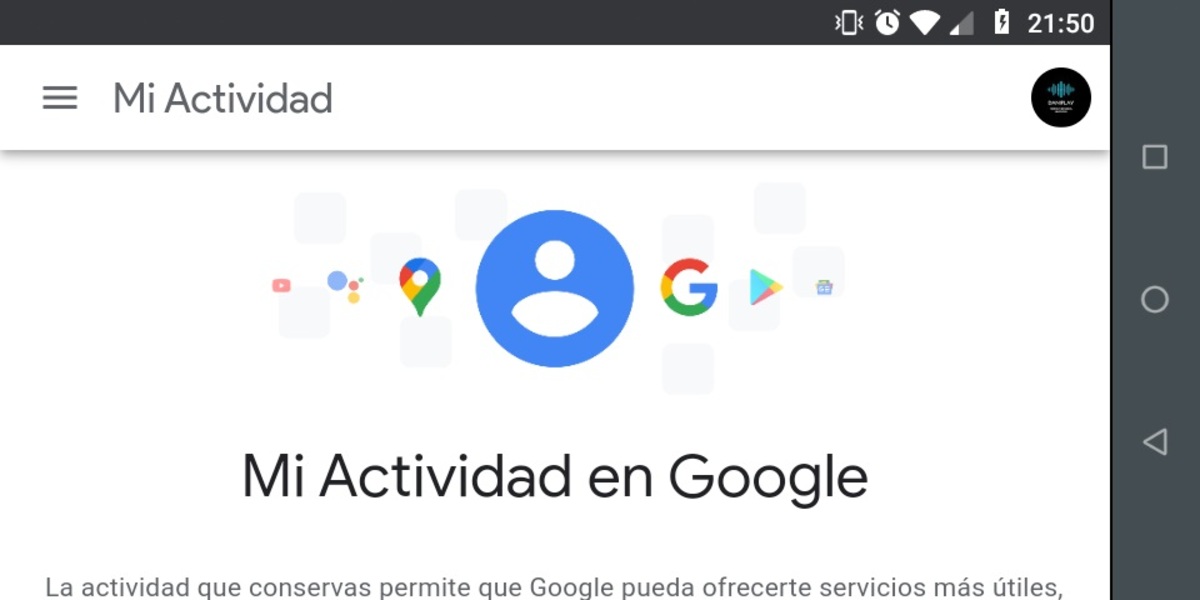
Першим кроком є доступ до My Google Activity, щоб зробити це, перейдіть за цим посиланням, щоб створити кнопку на своєму телефоні Android. Клацніть на три точки вашого браузера Google ChromeОпинившись всередині, натисніть "Додати на головний екран" і вставте потрібне ім'я, після встановлення натисніть "Додати" для відображення на робочому столі та натисніть "Додати автоматично".
Після створення, натисніть на ярлик, який переведе вас до Моєї діяльності в Google, але ми маємо внести деякі корективи, щоб швидше видалити історію. Клацніть на кнопку, а потім знайдіть три вертикальні смуги в розділі «Моя активність» та виберіть «Видалити діяльність». Ви можете вибрати кілька варіантів, у цьому випадку виберіть той, який ви хочете, в даному випадку той, який вам найбільше підходить.
Варіанти, які вам потрібно вибрати, такі: «Остання година "," Остання година ", "Уся діяльність" або "Персоналізований період", в останньому можна вибрати час, визначений вручну.
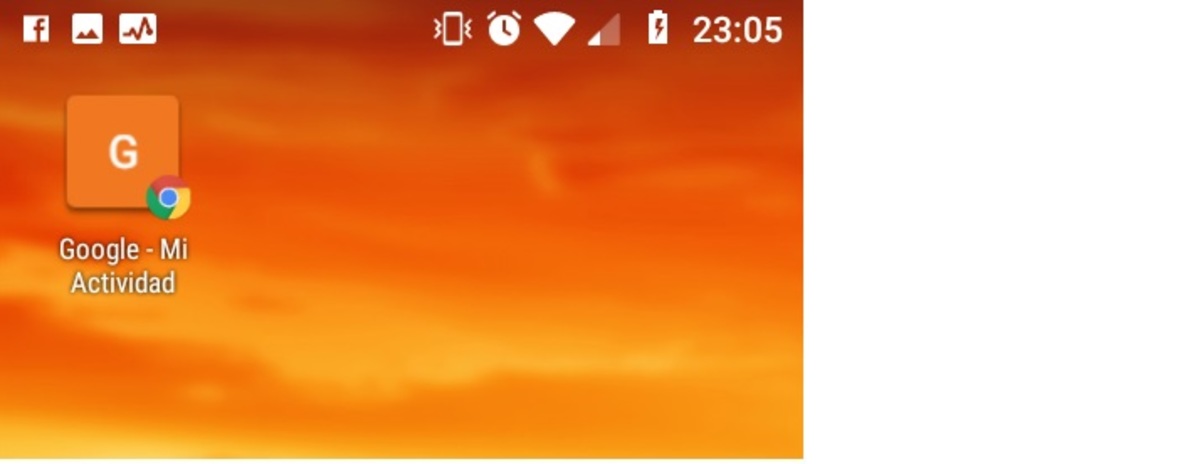
Очищення історії на кінчиках ваших пальців
Створивши цей ярлик, ви можете стерти історію всього за два натискання кнопки, ви можете робити це періодично, якщо хочете зберегти останні відвідані сторінки.
